윈도우는 순정 상태 그대로 사용하는 것이 좋긴 하지만, 불가피하게 튜닝을 해야 할 때가 있다.
일부 외산 패치들을 다운받아서 튜닝하면 악성코드에 감염되거나 벽돌이 될 수도 있다.
하지만 MS가 윈도우에 구현해 두었는데 비활성화한 것들은 활성화해도 딱히 문제가 없다.
비활성화해둔 것에 해당되는 것이 바로 윈도우10 Home 및 윈도우11 Home의 로컬 그룹 정책 편집기(gpedit.msc)이다.
Pro나 EDU의 경우 윈도우키와 R키를 동시에 눌러서 실행창을 띄우고 gpedit.msc를 입력하고 엔터키를 치면 로컬 그룹 정책 편집기가 뜨지만, Home은 에러메시지가 뜬다.
물론 손을 쓰면 된다. 윈도우11 Home에서 로컬 그룹 정책 편집기는 이렇게 활성화할 수 있다.
윈도우10 Home도 동일하다.
(Pro, EDU, Enterprise 에디션은 해당사항 없음)
메모장을 띄우고,
@echo off
pushd "%~dp0"
dir /b %SystemRoot%\servicing\Packages\Microsoft-Windows-GroupPolicy-ClientExtensions-Package~3*.mum >List.txt
dir /b %SystemRoot%\servicing\Packages\Microsoft-Windows-GroupPolicy-ClientTools-Package~3*.mum >>List.txt
for /f %%i in ('findstr /i . List.txt 2^>nul') do dism /online /norestart /add-package:"%SystemRoot%\servicing\Packages\%%i"
pause
를 입력하고 "다른 이름으로 저장"을 하면 되는데 .bat 확장자로 저장한 다음,
(파일 이름을 gpedit.bat 으로 저장)
해당 파일을 마우스 우클릭하고 "관리자 권한으로 실행"을 클릭하자.
하지만 귀찮으면...
그냥 위 파일을 다운받아서 마우스 우클릭하고 "관리자 권한으로 실행"을 클릭하면 된다.
명령 프롬프트 창이 뜨면서 작업이 진행된다.
시간이 다소 소요될 수 있다.
작업이 완료된 후 윈도우키와 R키를 동시에 눌러 실행창을 띄우고 gpedit.msc를 입력하고 엔터키를 치면
로컬 그룹 편집기가 뜨는 것을 확인할 수 있다.
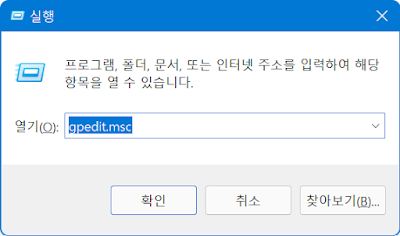


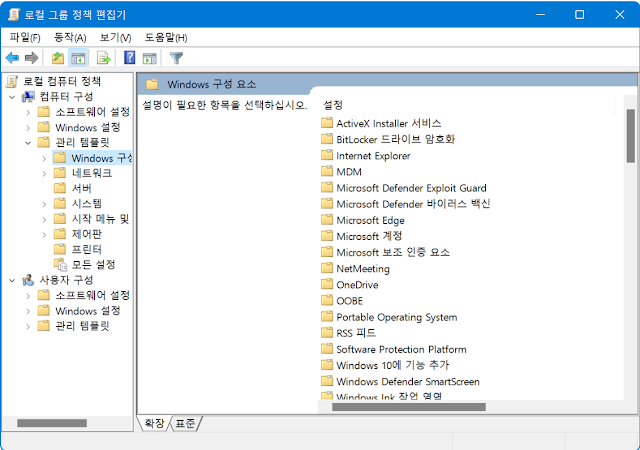




댓글